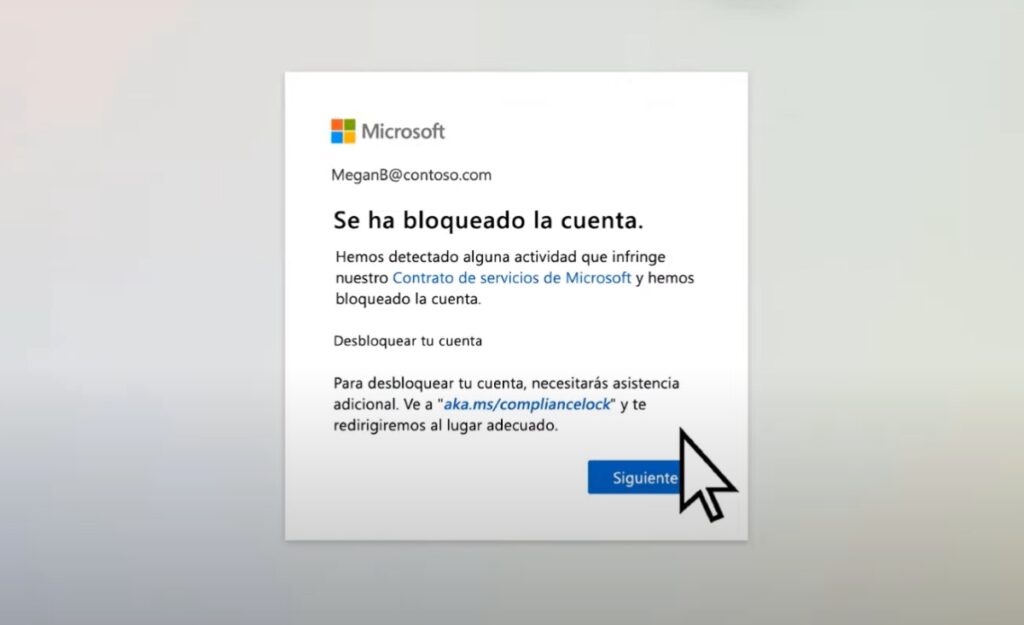
“Akun Microsoft saya terkunci karena upaya memasukkan kata sandi yang gagal: Apa yang harus dilakukan selanjutnya?”. Jika Anda mengalami situasi canggung ini, jangan berpikir semuanya sudah hilang. Wajar jika akun Microsoft Anda diblokir setelah melakukan beberapa kesalahan. Hal ini disebabkan oleh masalah keamanan. Namun, kali ini kami akan memberi tahu Anda apa yang harus Anda lakukan jika hal itu terjadi pada Anda.
Akun Microsoft Anda telah diblokir karena upaya kata sandi yang gagal, tetapi, Apakah kamu melupakannya? Atau Anda salah memasukkannya beberapa kali hingga terblokir? Perbedaan penting ini akan menentukan langkah untuk membukanya. Di sini kami akan menjelaskan apa yang dapat Anda lakukan dalam setiap kasus.
Apakah akun Microsoft Anda terkunci karena upaya memasukkan kata sandi yang gagal? Sekarang apa?
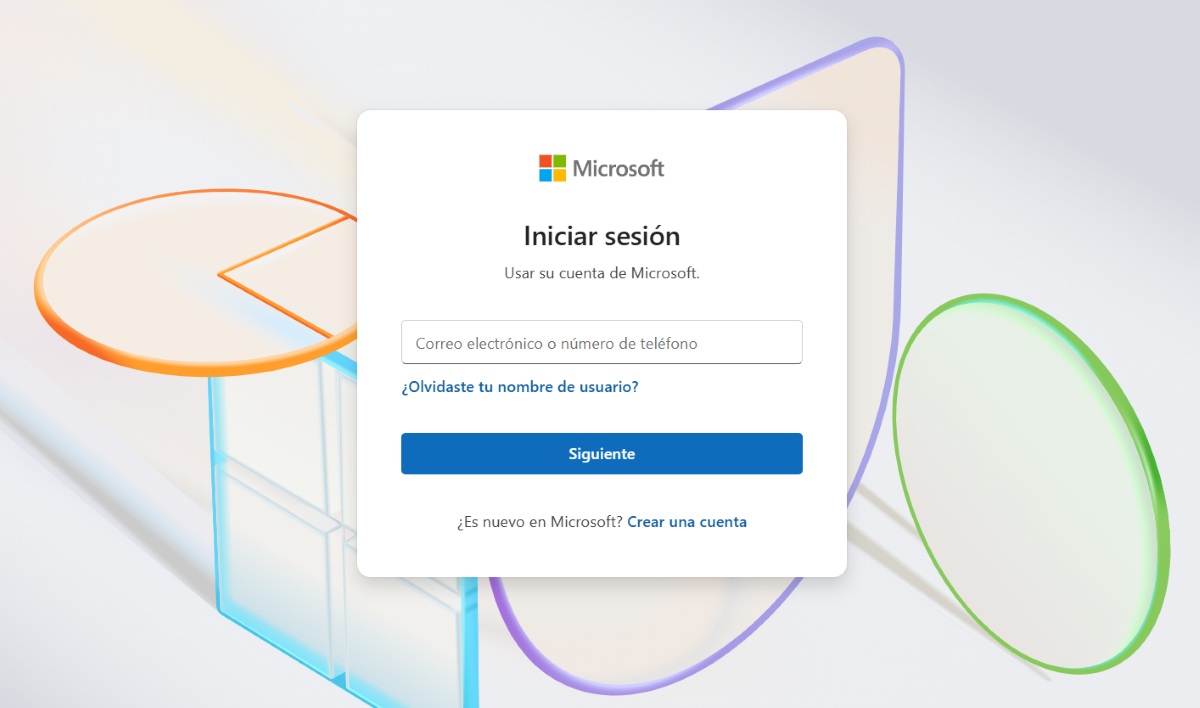
Jika akun Microsoft Anda diblokir karena upaya kata sandi yang gagal, Anda memiliki dua pilihan: menunggu atau mengikuti langkah-langkah yang ditawarkan oleh Microsoft untuk membuka kunci akun.. Pilihan pertama berlaku apabila Anda salah memasukkan kata sandi berkali-kali (yang Anda ingat) sehingga akun Anda terkunci. Apa yang harus dilakukan dalam kasus seperti itu?
Bayangkan Anda mencoba masuk ke PC Windows Anda dengan akun Microsoft seperti biasa. Namun, pada kesempatan ini, Anda begitu terganggu sehingga Anda salah mengeja kata sandi berkali-kali.. Kemudian Anda melihat pesan berikut: “Akun yang dirujuk diblokir dan tidak dapat digunakan.”
Jika hal itu terjadi pada Anda, jangan mulai mengada-ada. Satu-satunya hal yang dapat dilakukan dalam situasi tersebut adalah menunggu 10, 15 atau 30 menit hingga Anda dapat mencoba lagi. masuk ke akun Anda. Setelah waktu ini, masukkan kembali kata sandi Anda. dengan sangat hati-hati untuk berhasil masuk dan selesai. Di sisi lain, ingatlah bahwa Anda bisa Lewati akun Microsoft untuk masuk ke Windows 11. Sekarang, bagaimana jika Anda mencoba masuk ke akun Microsoft Anda secara daring? Mari kita lihat.
Langkah-langkah untuk membuka kunci akun Microsoft
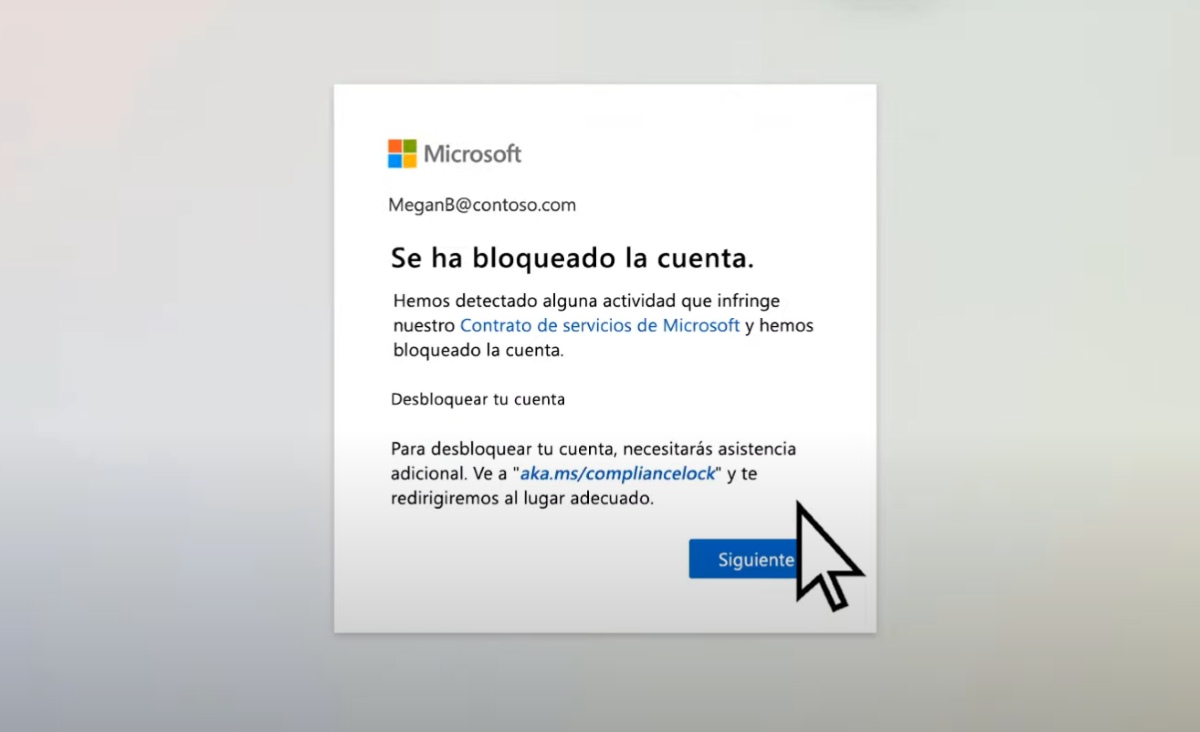
Di sisi lain, bagaimana jika Anda ingin masuk ke akun daring Anda, tetapi akun Microsoft Anda telah diblokir? Dalam kasus ini, Anda juga akan melihat pemberitahuan yang menunjukkan bahwa akun Anda telah diblokir. Di sana, Diperlukan untuk mendapatkan kode keamanan untuk membuka kunci akun.. Bagaimana cara mendapatkan kode ini? Ikuti langkah-langkah berikut ini:
- Masuk ke situs web Microsoft.
- Masukkan alamat email atau nomor telepon yang Anda gunakan untuk masuk.
- Masukkan kata sandi Microsoft Anda.
- Saat Anda melihat pesan “Akun Anda telah diblokir,” klik Berikutnya.
- Masukkan nomor telepon yang dapat Anda akses pada saat itu. Pertama Anda harus memilih kode negara dan kemudian nomornya.
- Pilih Kirim Kode (nomor telepon yang Anda masukkan akan diperlukan untuk menerima pesan teks).
- Jika Anda tidak menerima kode, klik "Saya tidak menerima kode" untuk mencoba lagi.
- Setelah Anda menerima kode, salin ke dalam kotak dan ketuk tombol Kirim.
- Jika prosedur berhasil, Anda akan melihat pesan “Akun Anda telah dibuka kuncinya.”
- Terakhir, pilih Lanjutkan dan sesi Anda akan dimulai.
Tetapi Bagaimana jika Anda tidak melihat opsi "Berikutnya" saat membuka kunci akun Anda? Jika ini terjadi pada Anda, Microsoft mungkin telah mendeteksi aktivitas mencurigakan pada akun Anda. Dalam kasus tersebut, klik tautan di jendela yang dimulai dengan aka.ms/ dan ikuti petunjuk di sana. Ini akan membawa Anda untuk mengisi formulir dengan permintaan untuk membuka kunci akun Anda.
Bagaimana jika Anda tidak menerima kode keamanan jika akun Microsoft Anda telah diblokir?
Ingatlah bahwa setelah akun Microsoft Anda diblokir, nomor tersebut tidak perlu dikaitkan dengan akun Anda untuk menerima kode keamanan. Satu-satunya hal yang wajib adalah Anda dapat menerima pesan teks. Di samping itu, Kode yang dikirim bertahan selama 10 menit, setelah waktu tersebut akan berakhir.
Jika Anda melihat pesan kesalahan "Batas penggunaan terlampaui" saat meminta kode keamanan, kemungkinan nomor telepon tersebut telah digunakan terlalu sering dalam waktu yang singkat. Ada kemungkinan juga Microsoft telah mendeteksi aktivitas mencurigakan terkait nomor tersebut. Dalam hal apapun, kamu bisa masuk link ini untuk mencoba memecahkan masalah.
Saran berikut dapat membantu Anda saat Anda mengalami masalah saat masuk. Jika akun Microsoft Anda telah diblokir:
- Gunakan nomor telepon apa pun untuk menerima kode keamanan.
- Ingatlah bahwa kode tersebut tidak perlu dikaitkan dengan akun Anda.
- Ponsel juga tidak harus memiliki koneksi internet atau berupa telepon pintar. Anda hanya diharuskan dapat menerima pesan teks.
- Anda mungkin perlu membuat kata sandi baru. Jika demikian, pastikan itu aman dan dapat diandalkan.
- Jika Anda tidak dapat masuk atau jika Anda mendapatkan pesan “Akun Microsoft tersebut tidak ada”, manfaatkan Aplikasi bantuan masuk akun Microsoft.
Jika Anda lupa kata sandi, bagaimana cara memulihkan akun Anda jika akun Microsoft Anda telah diblokir?
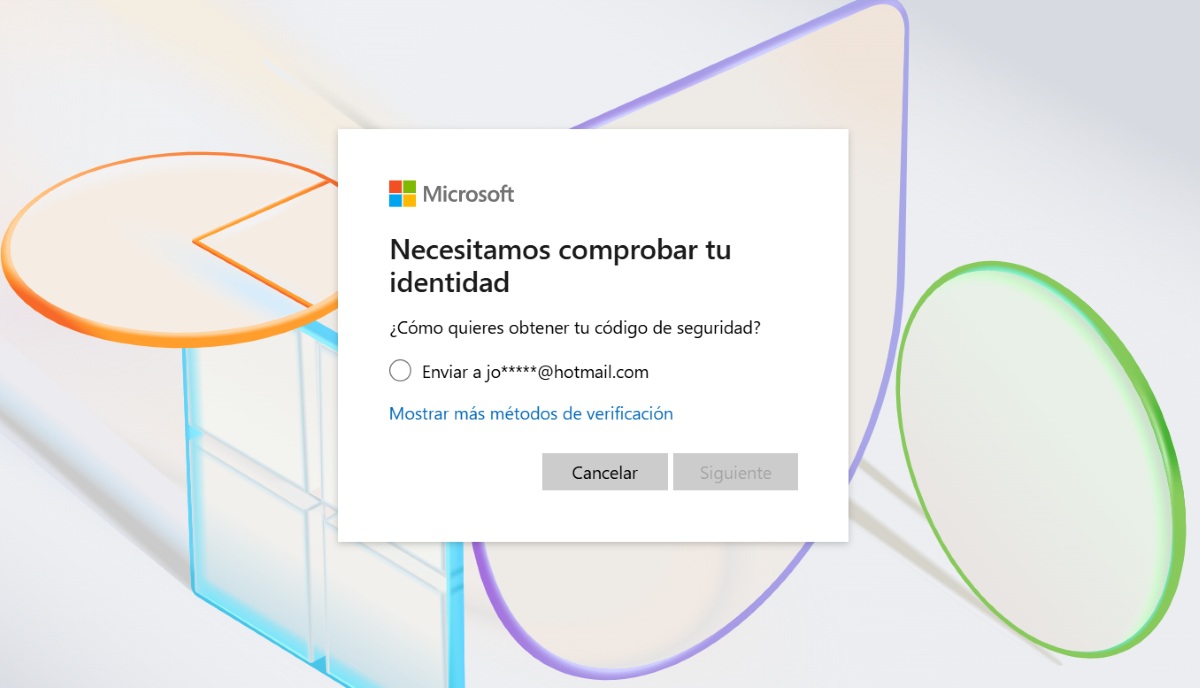
Di sisi lain, bagaimana jika akun Microsoft Anda diblokir karena Anda lupa kata sandinya? Kalau begitu, Anda perlu mengatur ulang. Prosedur ini lebih sederhana dan mungkin lebih familiar bagi Anda. Di bawah ini, kami meninggalkan Anda Langkah-langkah untuk mereset kata sandi Microsoft Anda untuk memulihkan akun Anda:
- Pertama, masukkan nama pengguna Anda.
- Kemudian, klik opsi Lupa kata sandi Anda?
- Verifikasi identitas Anda. Untuk melakukan ini, Anda akan menerima kode verifikasi ke email atau nomor telepon yang telah Anda tautkan ke akun Microsoft Anda. Pilih metode yang ingin Anda gunakan untuk menerimanya.
- Sekarang klik tombol Berikutnya.
- Tergantung pada metode yang Anda pilih, Anda harus melengkapi informasi tersembunyi. Misalnya, memasukkan bagian pertama email untuk mengonfirmasi bahwa itu milik Anda.
- Sekarang pilih Dapatkan Kode.
- Terima kode dan pilih Berikutnya.
- Terakhir, masukkan kata sandi baru Anda dan pilih Berikutnya lagi. Siap. Dengan cara ini, Anda akan mengatur ulang kata sandi jika akun Microsoft Anda telah diblokir karena lupa.
Sejak saya masih sangat muda saya sangat ingin tahu tentang segala sesuatu yang berhubungan dengan kemajuan ilmu pengetahuan dan teknologi, terutama yang membuat hidup kita lebih mudah dan menghibur. Saya senang mengikuti perkembangan berita dan tren terkini, dan berbagi pengalaman, pendapat, dan saran tentang peralatan dan gadget yang saya gunakan. Hal ini membawa saya menjadi penulis web sekitar lima tahun yang lalu, dengan fokus utama pada perangkat Android dan sistem operasi Windows. Saya telah belajar menjelaskan dengan kata-kata sederhana apa yang rumit sehingga pembaca saya dapat memahaminya dengan mudah.